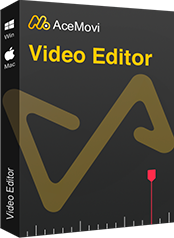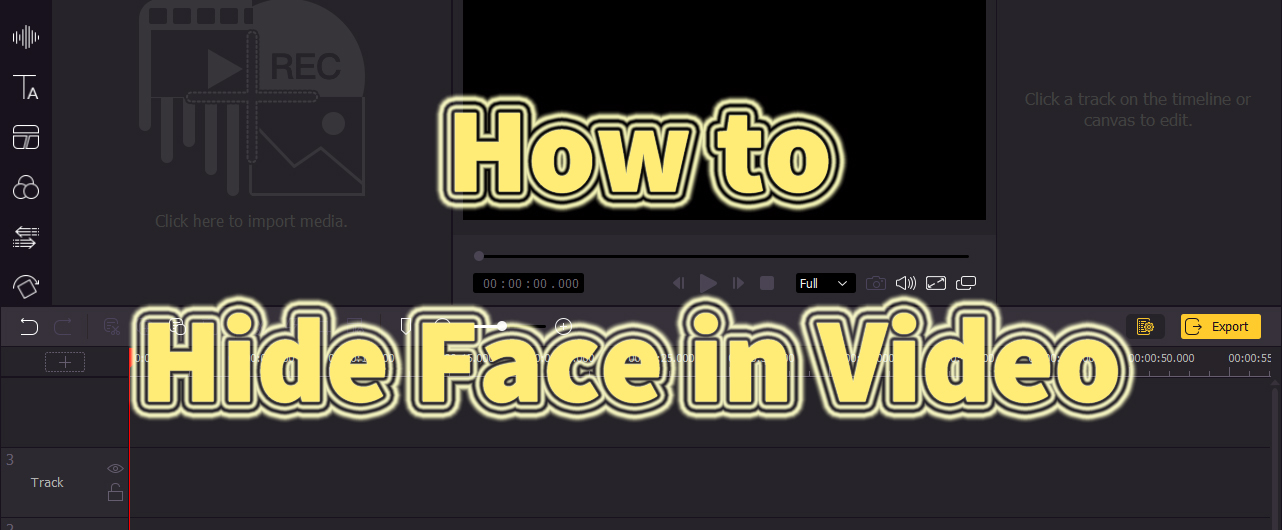
ご存知のように、今では個人情報の重要性が認識されています。ソーシャルプラットフォームに動画を投稿する場合、誰かが自分の顔を動画で見せたくないのは普通のことです。 別のケースがあります。 ビデオを撮影した後、他の人もこのビデオに含まれていることがわかりました。プライバシーを保護するために、顔を隠したいと思います。 もちろん、顔を隠すことでビデオに特定の謎を加えることだけを意図している人もいます。 したがって、常に顔のぼかしが必要になる場合があります。
この目的のために、このチュートリアルでは、ビデオで顔を隠す方法を説明することに焦点を当てます。 この目標を達成する方法は非常に簡単です。顔のあるビデオがあり、それらを隠すまたはぼかしを計画している場合は、このチュートリアルをチェックして、ビデオを簡単に編集して顔を隠すまたはぼかしにすることができます。
最も効果的なツール:TunesKit AceMovi
顔を隠したいビデオファイルを準備するとき、あなたが取る必要がある次のステップは良い編集ツールを探すことです。 このパートでは、コンピューターのビデオで顔を隠す方法を紹介します。 ビデオをコンピューターに保存した場合は、デスクトップソフトウェアが適しています。 ただし、ビデオが携帯電話に保存されている場合でも、心配する必要はありません。ビデオをコンピューターに転送できます。
TunesKit AceMoviビデオエディターはデスクトップソフトウェアに属しており、Mac版とWindows版の両方があります。 直感的なインターフェイスで設計されているため、ユーザー、特にビデオ編集の初心者にとっては負担になりません。 ビデオの顔を隠したりぼかしたりするために、複雑なビデオ編集スキルは必要ありません。 ユーザーは、簡単な手順で数分以内にこの効果を達成できます。 それが提供できる他の主要な機能は、ビデオクリップのカット、トリミング、マージ、およびクロップで構成されています。 ユーザーがより豊かな体験をすることができるように、さまざまな特殊効果が用意されています。 たとえば、トランジションを追加することで、ビデオをよりスムーズにすることができます。 または、人目を引くビデオが必要な場合は、動画、フィルター、または音楽を追加できます。
- 簡単な手順でビデオに顔を隠す
- ユーザーフレンドリーなインターフェースと複数の機能
- ビデオを魅力的にするための特殊効果テンプレートのライブラリ
- ビデオを録画する追加機能
- ユーザーが選択できるWindowsまたはMacのバージョン
ステップバイステップガイド
次に、ビデオで顔を非表示またはぼかします。 コンピュータにAceMoviをダウンロードした場合は、次の情報を理解するのに役立ちます。
ステップ1:ビデオファイルをインポートしてタイムラインに追加する
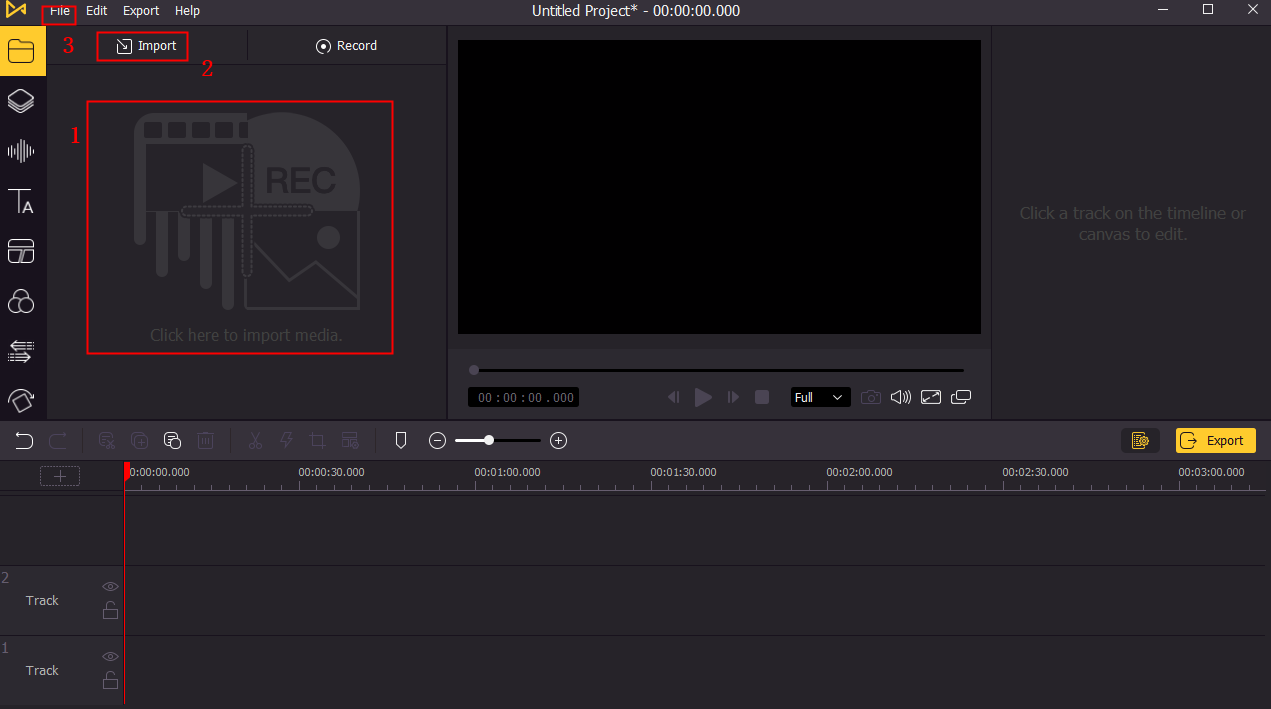
コンピュータからビデオファイルをインポートするには、ファイルを直接クリックして、画像で囲まれた最大の赤いボックスにドラッグします。 もちろん、Ctrl + Oを押すか、3つの赤いボックスの1つをクリックして、ファイルをインポートすることもできます。
次に、ファイルをトラックにドラッグアンドドロップするか、ビデオを右クリックして[タイムラインに追加]を選択して、ファイルをタイムラインに追加します。
ステップ2:顔をぼかしたり隠したりし始めます(2つのオプション)
オプション1:ぼかしまたはモザイク効果を適用する
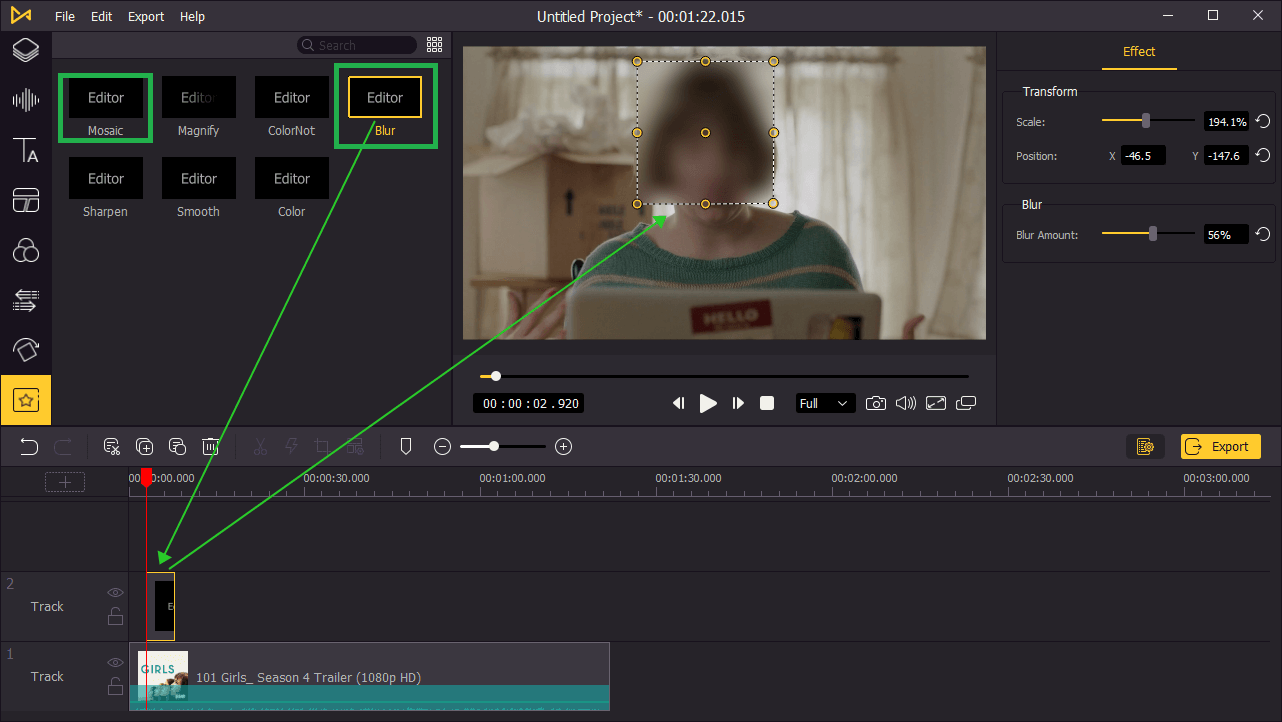
ビデオで顔を隠したりぼかしたりする前に、顔を隠したい領域を見つけて、赤いマーカーを正しい領域に移動する必要があります。 次に、左側のサイドバーを下にスクロールし、[リージョン]ボタンをクリックして、ビデオにモザイクを追加したり、ビデオをぼかしたりする場合は、[モザイク]または[ぼかし]を選択します。 決定したら、黄色のボックスの1つをトラックにドラッグします。 モザイクまたはブラートラックをビデオトラックの下に配置する必要があることに注意してください。
オプション2:ステッカーのような面白いアイコンを使用する
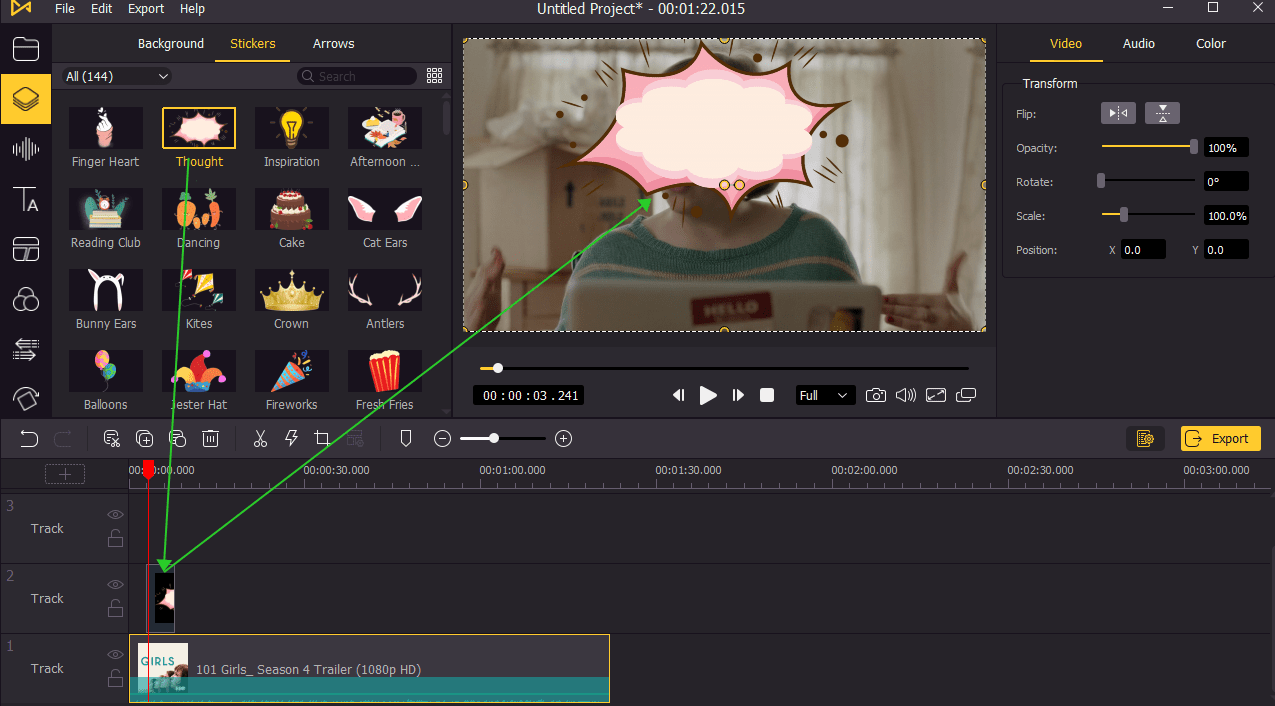
この方法では、顔がぼやけるのではなく隠される傾向があります。 非表示にする面白いマークを追加するには、[背景]ボタンをクリックして[ステッカー]を選択します。 あなたのために用意された豊富なテンプレートがあります。 あなたはあなたが好きなステッカーを選ぶことができます。 この効果を追加する方法は、上記の方法と同じです。
ステップ3:これらの効果を編集する(オプション)
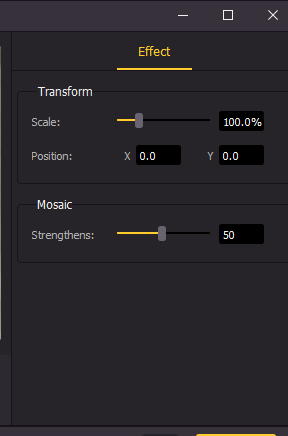
これらすべての効果を追加した後、必要に応じて、これらの効果を調整することを選択できます。 たとえば、調整を行うには、対応するトラックをタップすると、サイズや位置を変更するためのポップアップウィンドウが表示されます。
ステップ4:最終的なビデオをプレビューしてエクスポートする
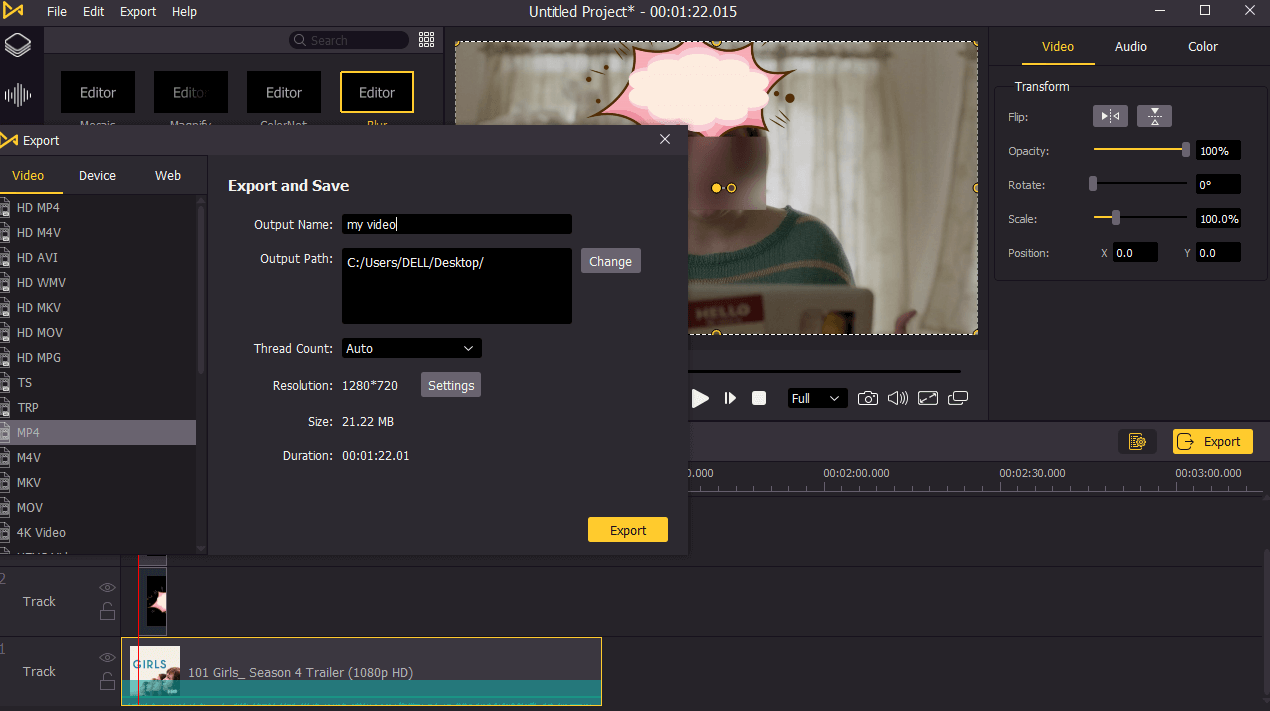
次に、編集したビデオをプレビューして、最終的なビデオに満足しているかどうかを確認します。 次に、[輸出]ボタンをクリックします。 ポップアップウィンドウが表示され、ビデオ形式、ファイル、または出力パスを変更できます。 すべて完了したら、もう一度[エクスポート]をクリックします。 しばらく待つと、新しいビデオがコンピューターに保存されます。
別の代替ツール:Kapwing
このセクションでは、オンライン動画で顔を隠したりぼかしたりするために使用できるもう1つの簡単な方法を紹介します。 オンラインツールを選択したい場合は、以下の情報を参照してください。 オンラインビデオ編集ツールと言えば、Kapwingは常にリストの一番上にあります。 そこで、このツールをご紹介します。 顔を隠したりぼかしたりするには、次のパートをチェックしてください。
まず、Kapwingでは、公式Webサイトを開いてアカウントを作成する必要があります。 ホームページで、[編集の開始]をクリックします。 次に、Webサイトでビデオファイルをアップロードするように求められます。
次に、ビデオプレビューが読み込まれたら、右側の編集パネルで[調整]をクリックして、[ぼかし]設定を見つけます。 ビデオの顔をぼかすには、スライダーを右に動かします。 しかし、この方法はビデオ全体をぼやけさせます。 顔だけをぼかしたい場合は、最初のビデオにオーバーレイされた小さなビデオレイヤーを作成してから、2番目のオーバーレイされたビデオをぼかしたい領域にトリミングする必要があります。
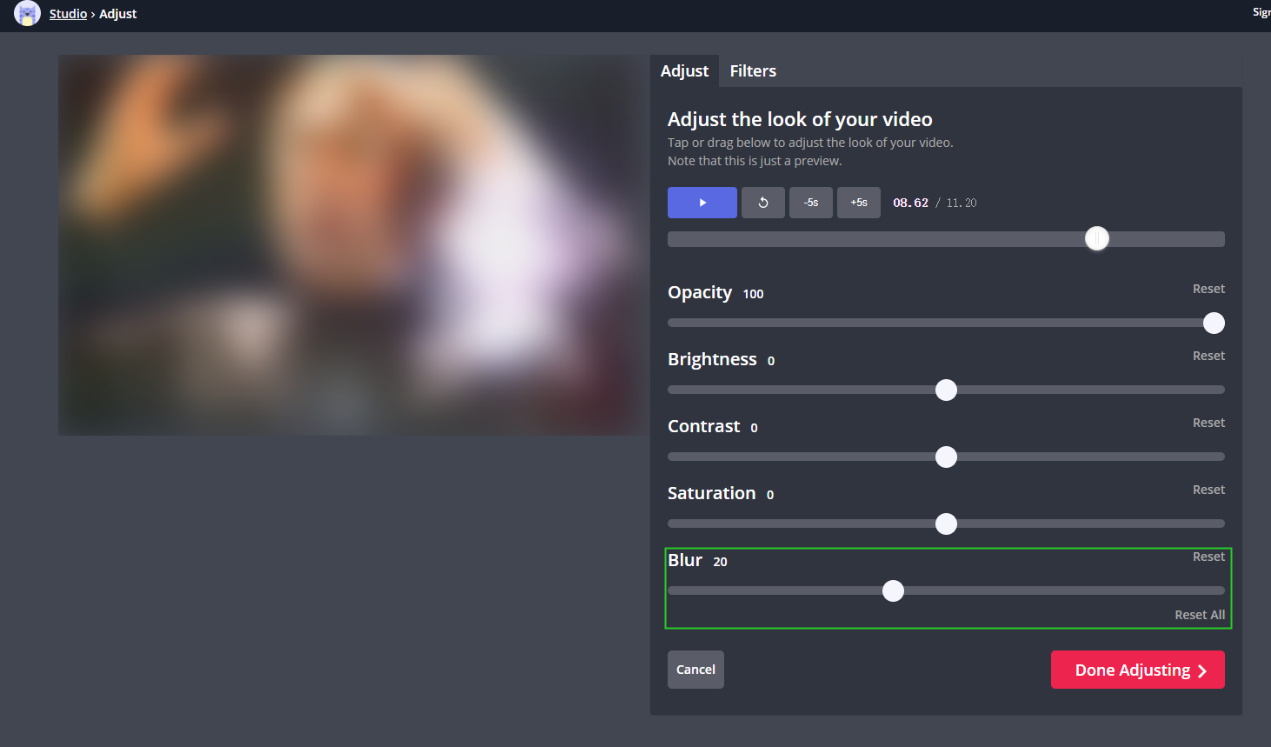
最後に、ビデオに満足したら、赤い[エクスポート]ボタンをクリックします。
結語
上記の説明に基づいて、ユーザーはどの種類のツールがより適切で簡単かを知ることができます。 オンラインツールを使用すると、プログラムのダウンロードを回避できますが、機能が制限される場合があります。 インターネット接続が悪いと、動画がスムーズに編集されない場合があります。 ビデオで顔を隠すには、AceMoviがより良い選択であり、この効果を実現するためのさまざまな方法を提供します。